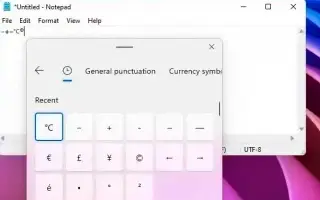Tento článek je průvodcem nastavením se snímky obrazovky, které vám pomohou s nejrychlejším způsobem zadávání speciálních znaků ve Windows 11.
V systému Windows 11 existují dva snadné způsoby zadávání speciálních znaků při psaní dokumentů, e-mailů, textových zpráv nebo příspěvků na sociálních sítích a tato příručka vám ukáže, jak na to. Pokud jste někdy něco psali na svém počítači, pravděpodobně budete muset zadat speciální znaky pomocí klávesy „ALT“ v kombinaci s kódem nebo pomocí vyhledávání online (např. em-dash, více než a méně než, šipky a mnoho dalších). Velmi nepříjemné.
Windows 11 (Line ve Windows 10) však přichází s panelem emoji, kde můžete kromě emotikonů rychle zadávat speciální znaky a kaomoji (znaky obličeje), takže si nemusíte pamatovat kód „ALT“ nebo používat další kroky. . Windows také přichází s „Mapa znaků“, starší aplikací, která obsahuje všechny speciální znaky, které potřebujete.
Níže vám ukážeme, jak zadávat speciální znaky a kaomoji do dokumentů, textových souborů, e-mailů a příspěvků na sociálních sítích ve Windows 11. Pokračujte v posouvání a zkontrolujte to.
Pomocí panelu Emoji zadejte speciální znaky
Chcete-li zadat speciální znaky nebo kaomoji v systému Windows 11, postupujte takto:
- Otevřete aplikaci.
- Použijte klávesu Windows + . (tečka) nebo klávesa Windows + ; Pomocí klávesové zkratky (středník) otevřete panel Emoji.
- Klepněte na kartu Speciální znaky . (Nebo stiskněte tlačítko na obličeji postavy, abyste získali přístup k dostupným kaomoji .)
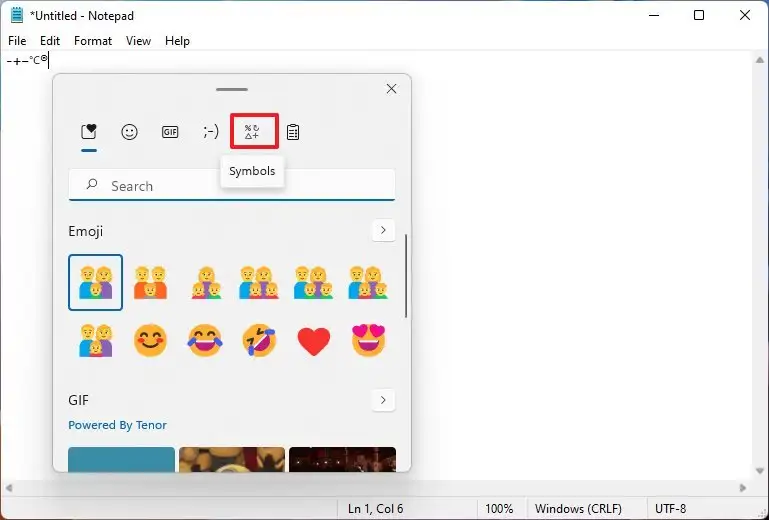
- Vyberte speciální znak, který chcete zadat.
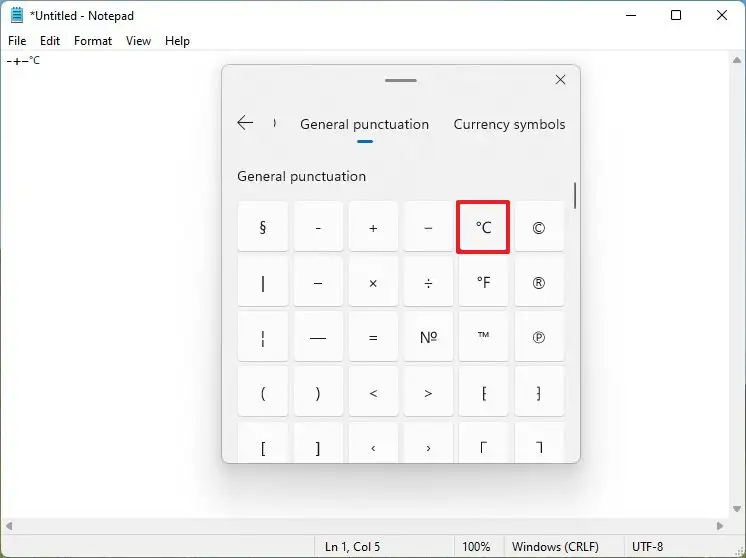
Rychlý tip: Pokud nemůžete najít speciální znak, můžete přepínat mezi různými kartami a najít speciální znaky dostupné ve Windows 11, včetně interpunkce, měny, geometrického tvaru, matematiky, latinky a jazyků.
Po dokončení těchto kroků se ve vašem dokumentu objeví speciální znaky, které používáte k zobrazení položek, které používáte nejčastěji, na kartě „Nejnověji použité“, což usnadňuje příští výběr.
Zadávání speciálních znaků pomocí mapy znaků
Speciální znaky můžete zadávat pomocí staré aplikace Mapa znaků ve Windows 11 podle následujících kroků:
- Otevřete Start .
- Vyhledejte mapu znaků a kliknutím na horní výsledek otevřete aplikaci.
- Vyberte speciální znak, který chcete použít.
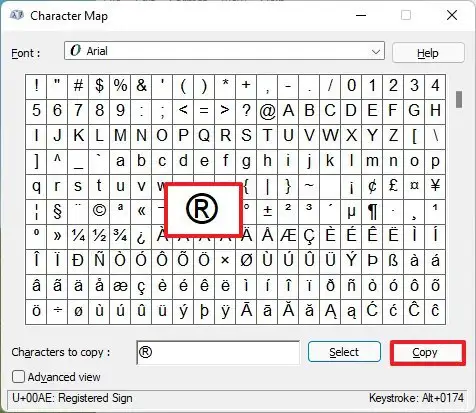
- Klepněte na tlačítko Kopírovat .
Po dokončení kroků můžete kliknout pravým tlačítkem a vybrat možnost Vložit nebo pomocí klávesové zkratky Ctrl + V zadat speciální znaky.
Výše jsme se podívali na to, jak zadávat speciální znaky v systému Windows 11. Doufáme, že vám tyto informace pomohly najít to, co potřebujete.